入門指南
PixEraser 水印去除器是一款一體化工具,可幫助您從圖像中去除不需要的對象、去除視頻水印、刪除 TikTok 徽標以及為圖像和視頻文件添加水印。
在這一部分中,我們將引導您完成最佳使用 PixEraser 的步驟。 讓我們開始吧。
1.去除圖片水印
PixEraser 可讓您處理 JPG/PNG/JPEG/WebP/TIFF/BMP 格式的圖像。 您可以使用它來處理分辨率高達 5,000 x5,000 像素的高清圖片。
除此之外,PixEraser 已經輸入了數千張圖片,可以刪除各種不需要的項目。 例如,您可以毫不費力地刪除水印、人物、對象和文本。
- 走向綠色 擦除不需要的項目 選項卡,一種通用的刪除器,可用於有效刪除任何內容。 點擊 箭頭圖標 繼續前進。 或者您可以前往特定的水印/人物/對象/文本工具包。
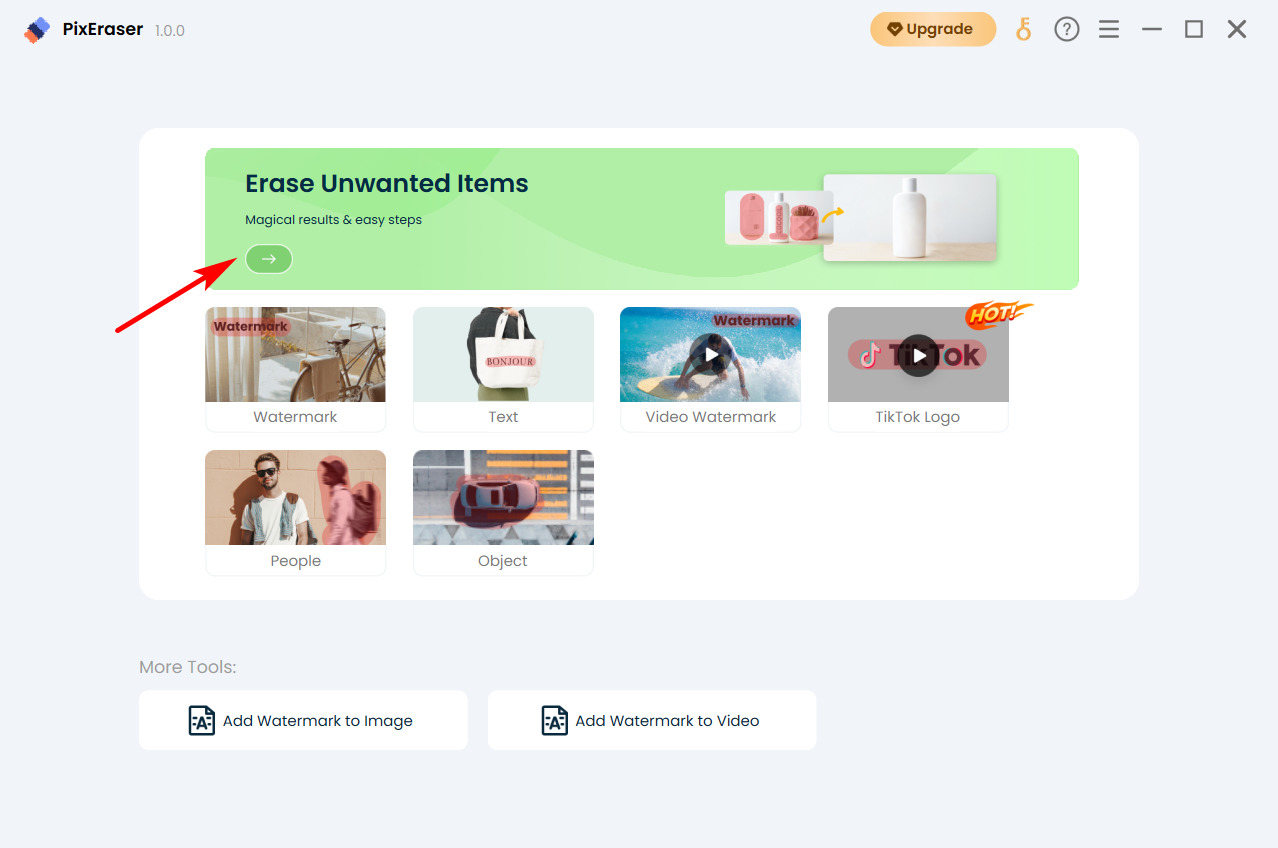
- 拖放圖像文件,或者您可以點擊 添加文件 導入圖片。
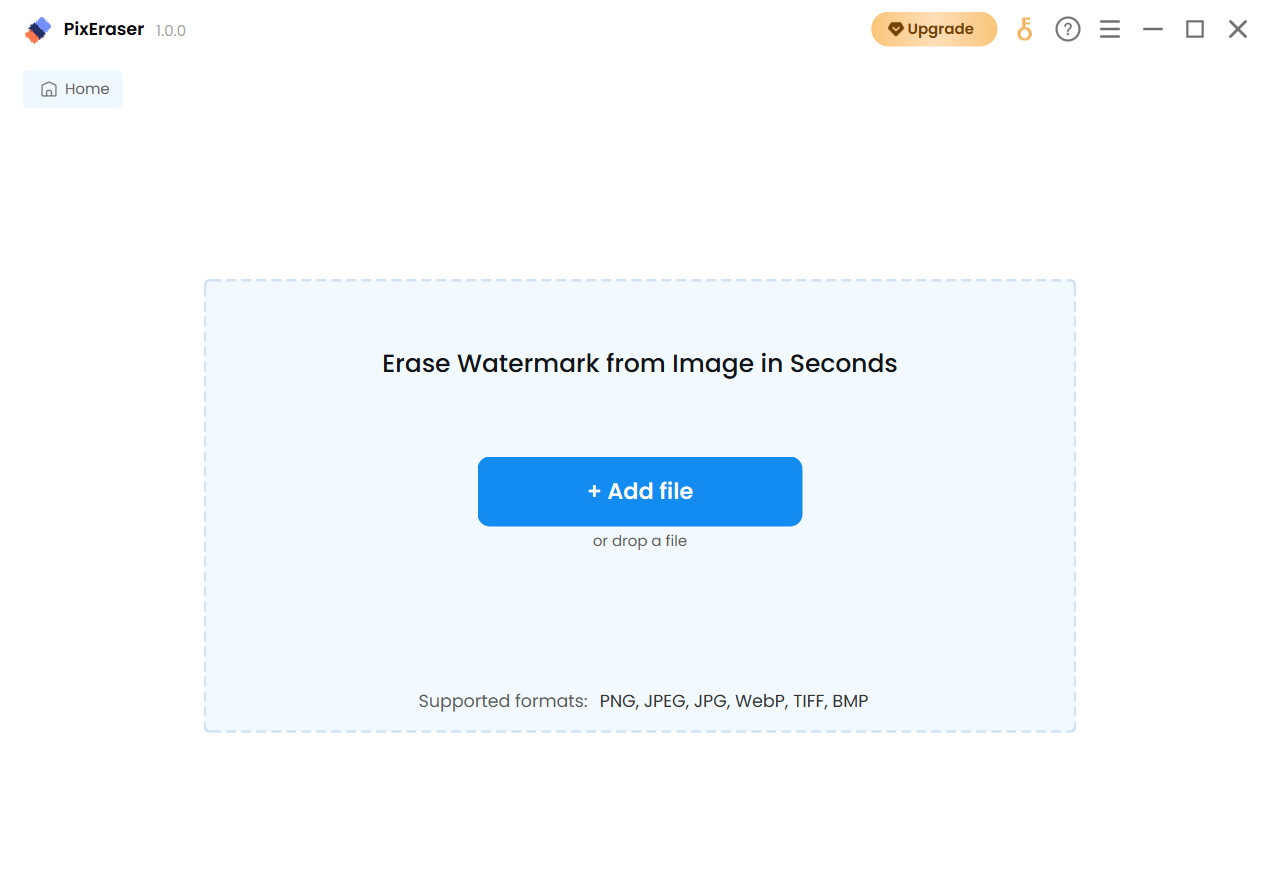
- 使用矩形工具突出顯示要快速刪除的對象。 如果您要進行更精細的選擇,畫筆工具會派上用場。 選擇所有水印後,點擊 抹去 按鈕。 幾秒鐘之內,PixEraser 就會顯示結果。
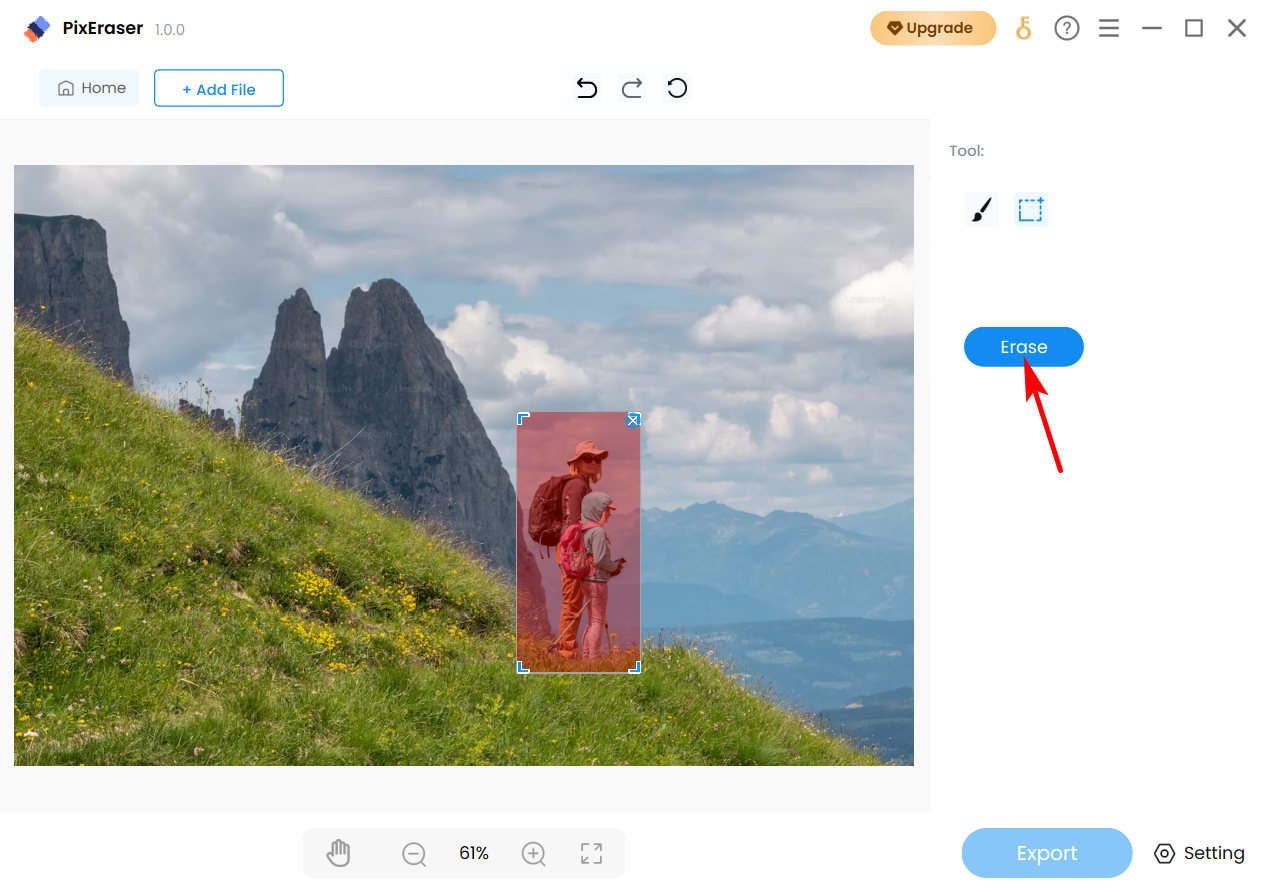
- 如果您對結果滿意,請設置文件目標並單擊 出口 按鈕。 然後無水印圖像將立即保存到您的計算機。
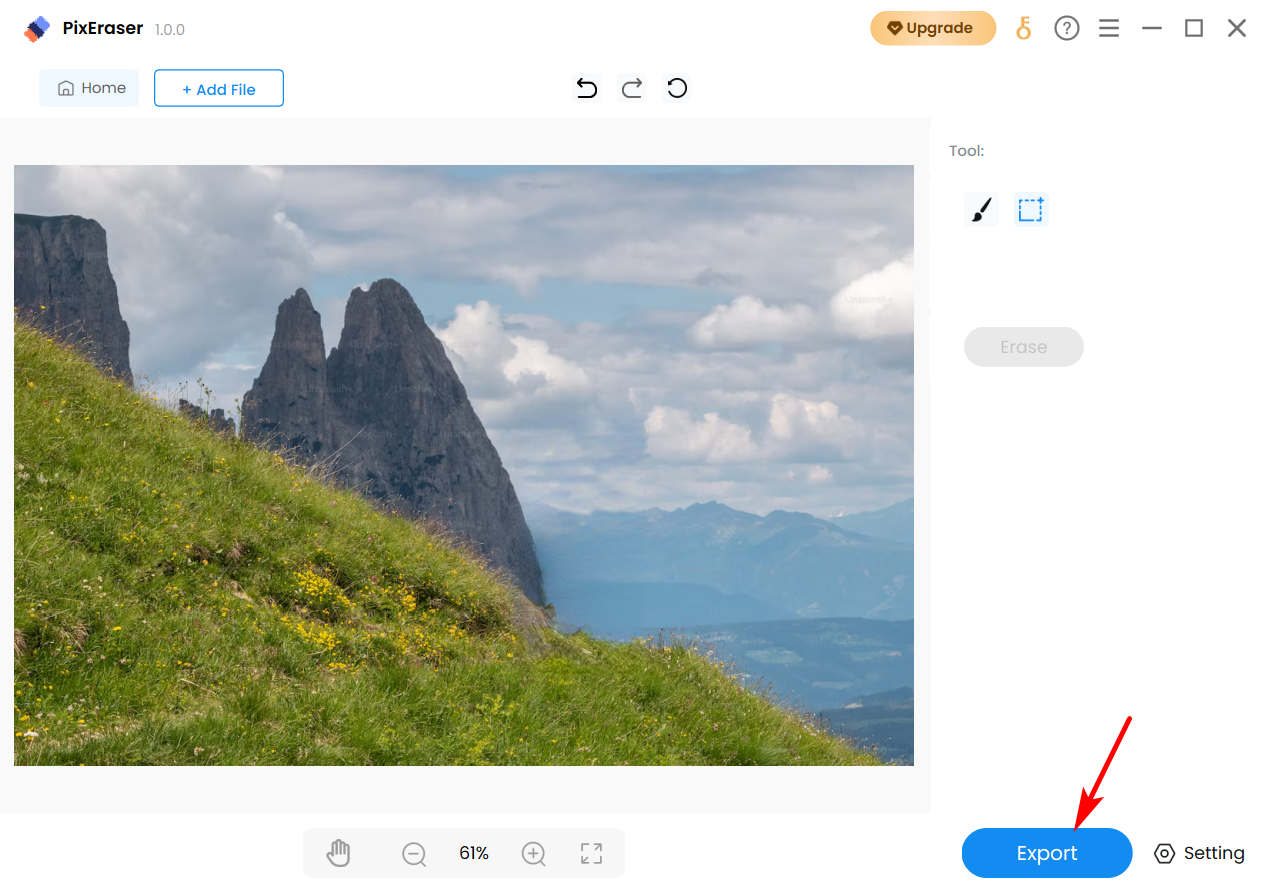
2.去除視頻水印
PixEraser 允許您從 MP4、MOV、AVI 和 MKV 格式的視頻中刪除水印。 同樣,沒有文件大小限制。
- 頭部到 視頻水印 標籤。
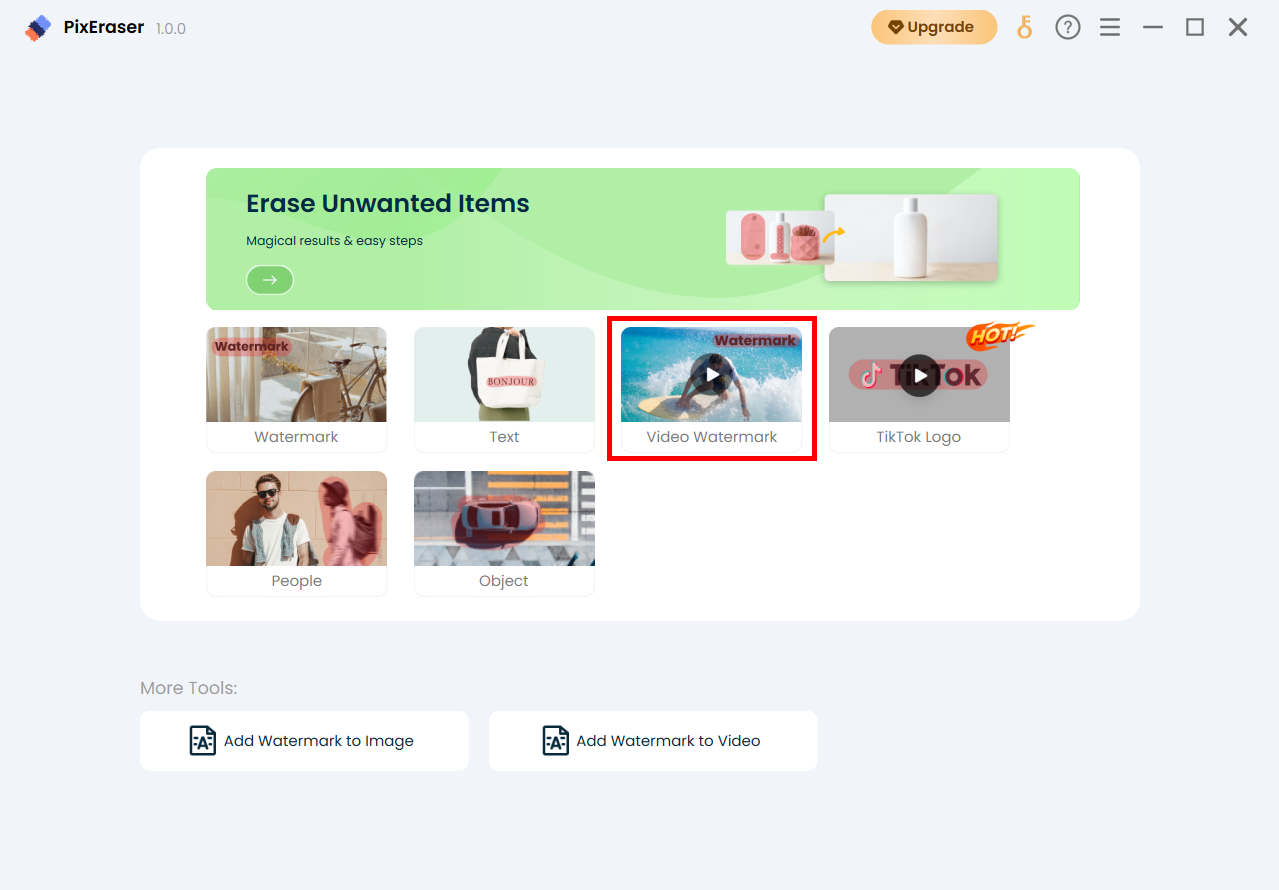
- 點擊 添加文件 按鈕導入視頻或直接將文件拖放到 PixEraser 中。
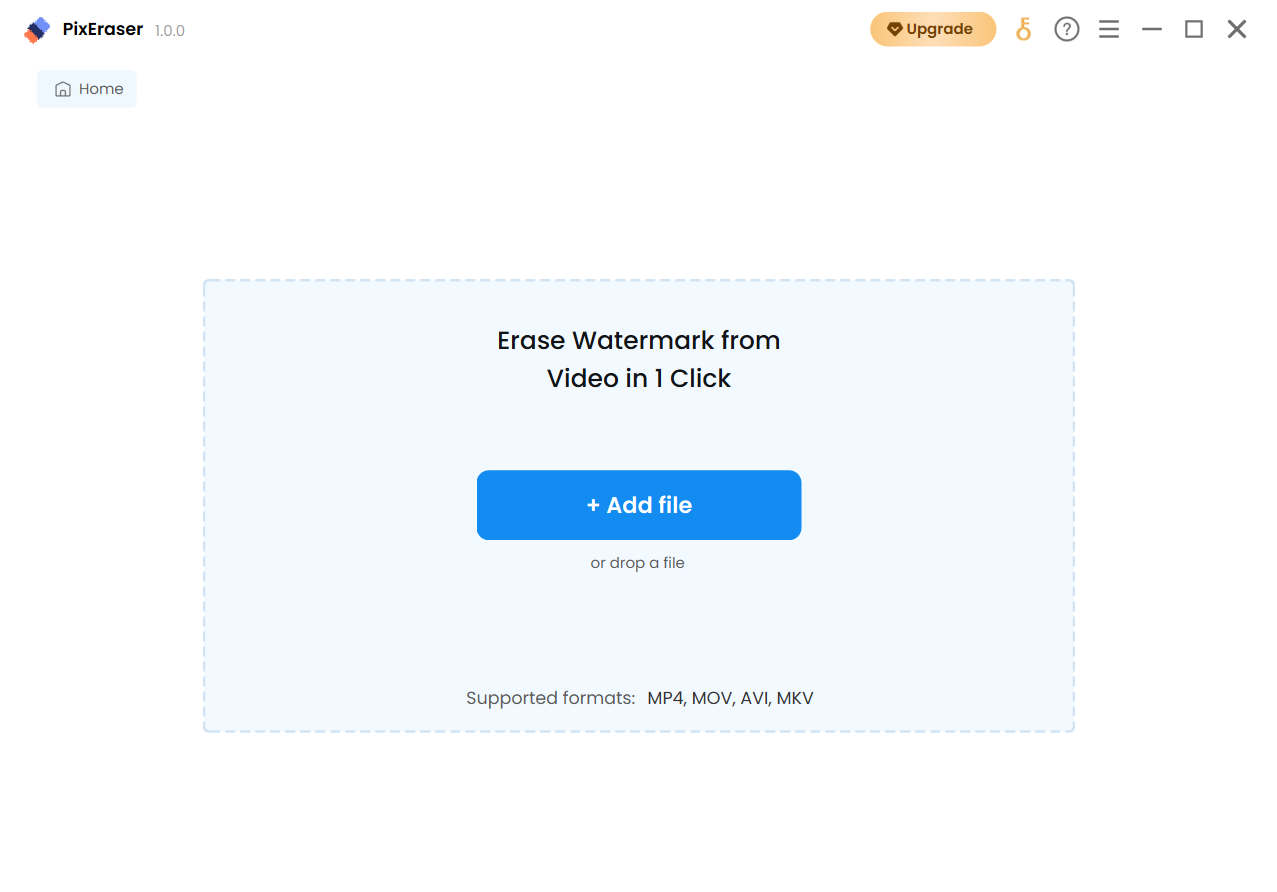
- 命中的 矩形工具 在右上角。 然後你可以移動它並調整它的大小以覆蓋整個水印。
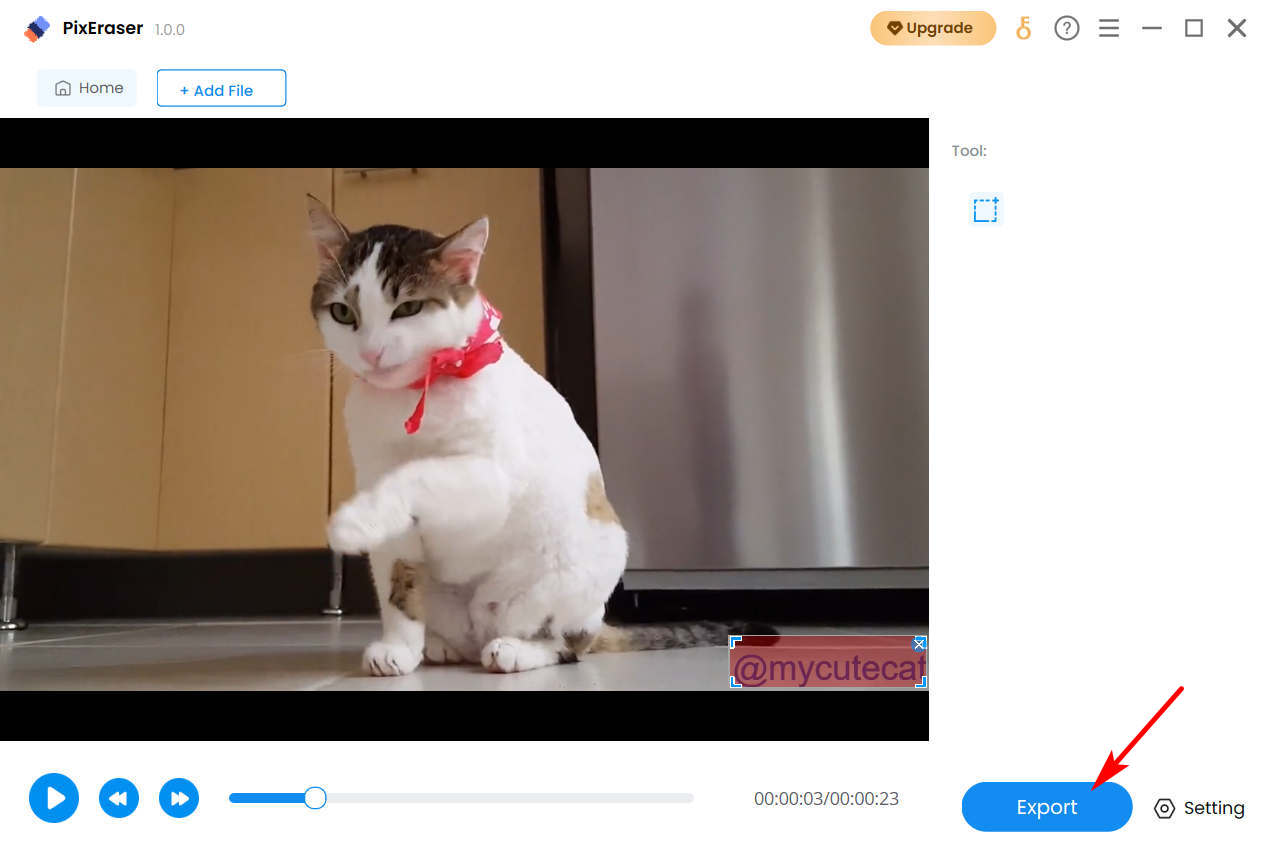
- 確定文件位置,然後點擊 出口 按鈕。 然後 PixEraser 將從視頻中刪除水印並將最終作品保存到您的計算機。 幾秒鐘後,將打開一個窗口,您可以打開視頻文件或保存視頻的文件夾。
3.批量去除TikTok標誌(熱)
除了從本地/保存的視頻中刪除水印外,您甚至可以藉助這款多合一水印刪除器刪除 TikTok 徽標和用戶名。
PixEraser TikTok 水印去除服務的獨特功能包括 批量去除抖音水印 肩膀的蝴蝶結 快速 TikTok 徽標刪除模式.
如何批量去除抖音水印,步驟如下。
- 在 PixEraser 上,點擊 TikTok 徽標選項卡。
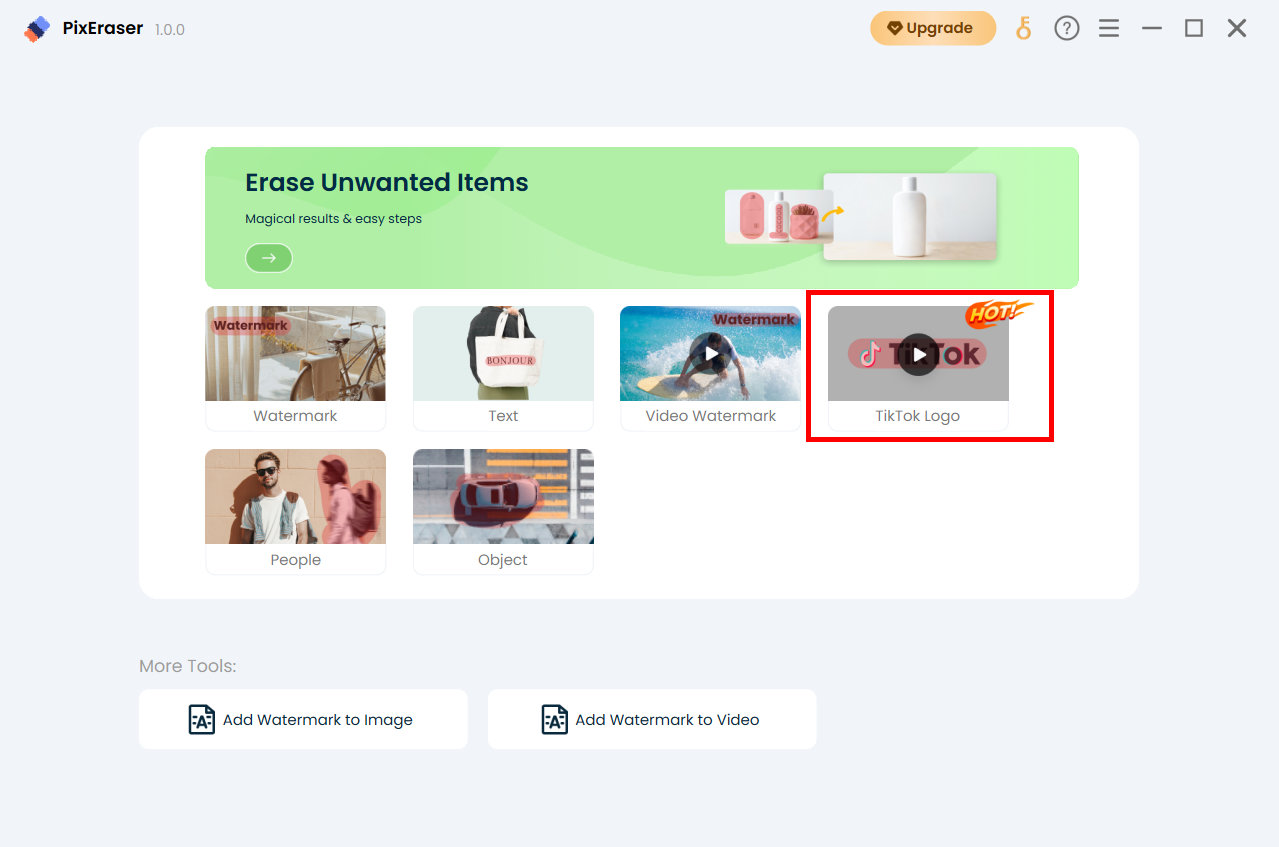
- 當您進入 TikTok 選項卡時,請點擊藍色 + 粘貼鏈接 按鈕在左上角。 然後去複制 TikTok URL 並將它們粘貼到這個字段中——每個在線一個 URL。 最後,點擊下載按鈕。 這樣,您可以 批量刪除多個 TikTok 標誌.
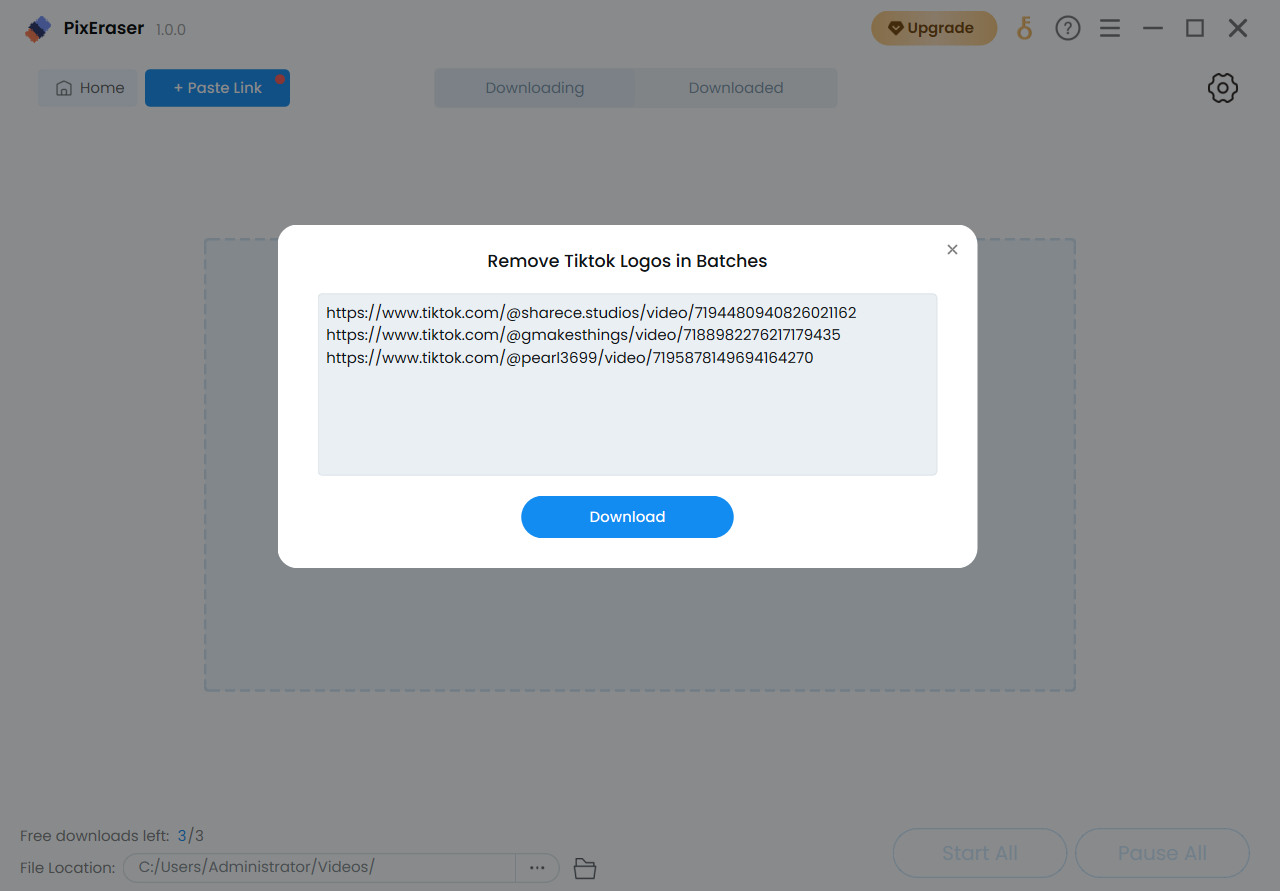 最重要的是,有一個智能模式 快速去除 TikTok 水印. 啟用智能模式後,一旦您在線複製 TikTok URL 並切換到 PixEraser,點擊 + 粘貼鏈接按鈕,TikTok 水印去除過程就會自動開始。 要啟用智能模式,請單擊右上角的齒輪設置圖標,勾選標有啟用智能模式的框,然後單擊確定按鈕確認該選項。
最重要的是,有一個智能模式 快速去除 TikTok 水印. 啟用智能模式後,一旦您在線複製 TikTok URL 並切換到 PixEraser,點擊 + 粘貼鏈接按鈕,TikTok 水印去除過程就會自動開始。 要啟用智能模式,請單擊右上角的齒輪設置圖標,勾選標有啟用智能模式的框,然後單擊確定按鈕確認該選項。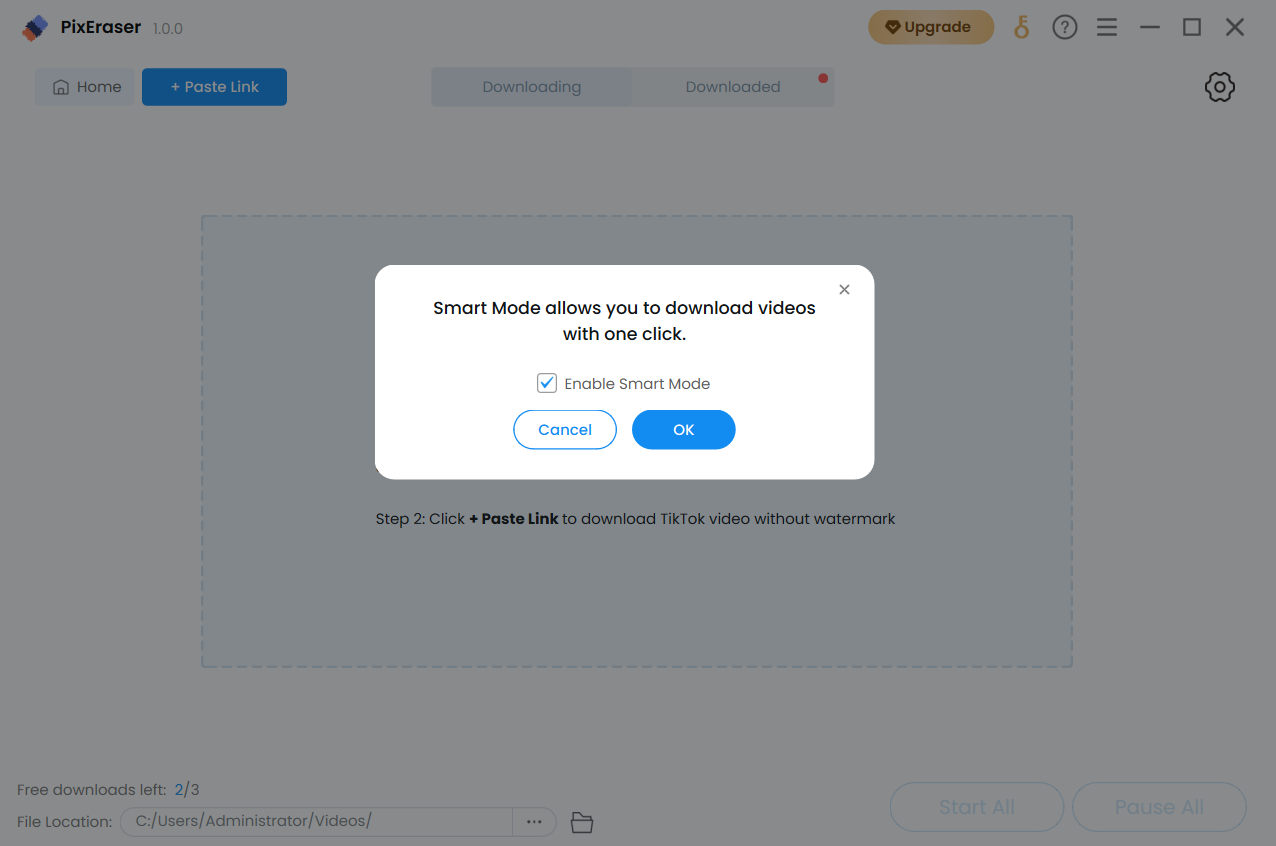
- 幾秒鐘之內,您就可以下載無水印的 TikTok 視頻。
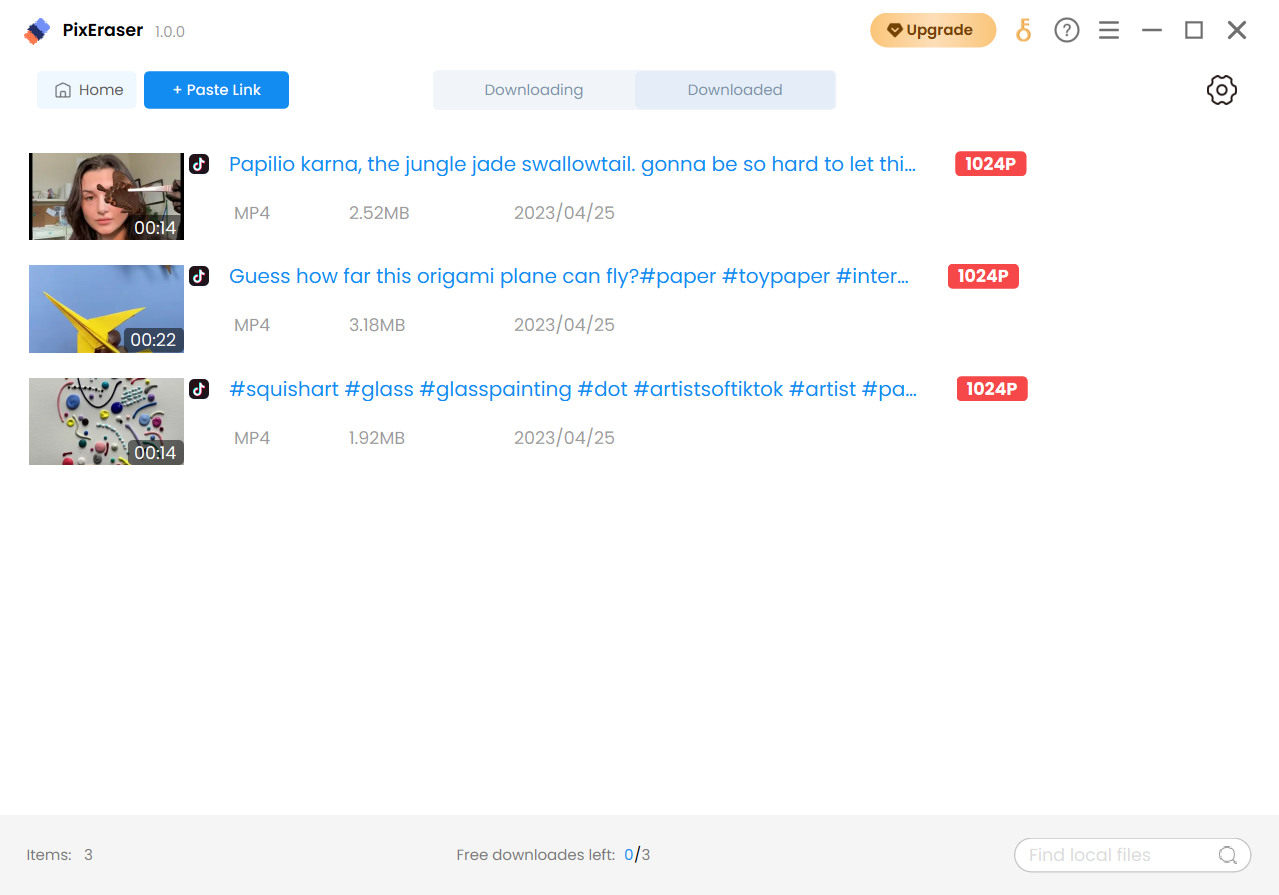
4.為圖片/視頻添加水印
除了去除圖像和視頻水印外,您還可以使用 PixEraser 在圖像和視頻上添加文本/徽標。
對於圖像,您可以編輯任何尺寸的JPG/PNG/JPEG/WebP/TIFF/BMP 格式的圖片,分辨率高達5,000 x5,000 像素。
視頻支持 MP4、MOV、AVI 和 MKV 等流行格式。 同樣,沒有文件大小限制。
- 在 PixEraser 上,前往 為圖像添加水印 or 將水印添加到視頻 標籤。 然後添加需要編輯的文件。
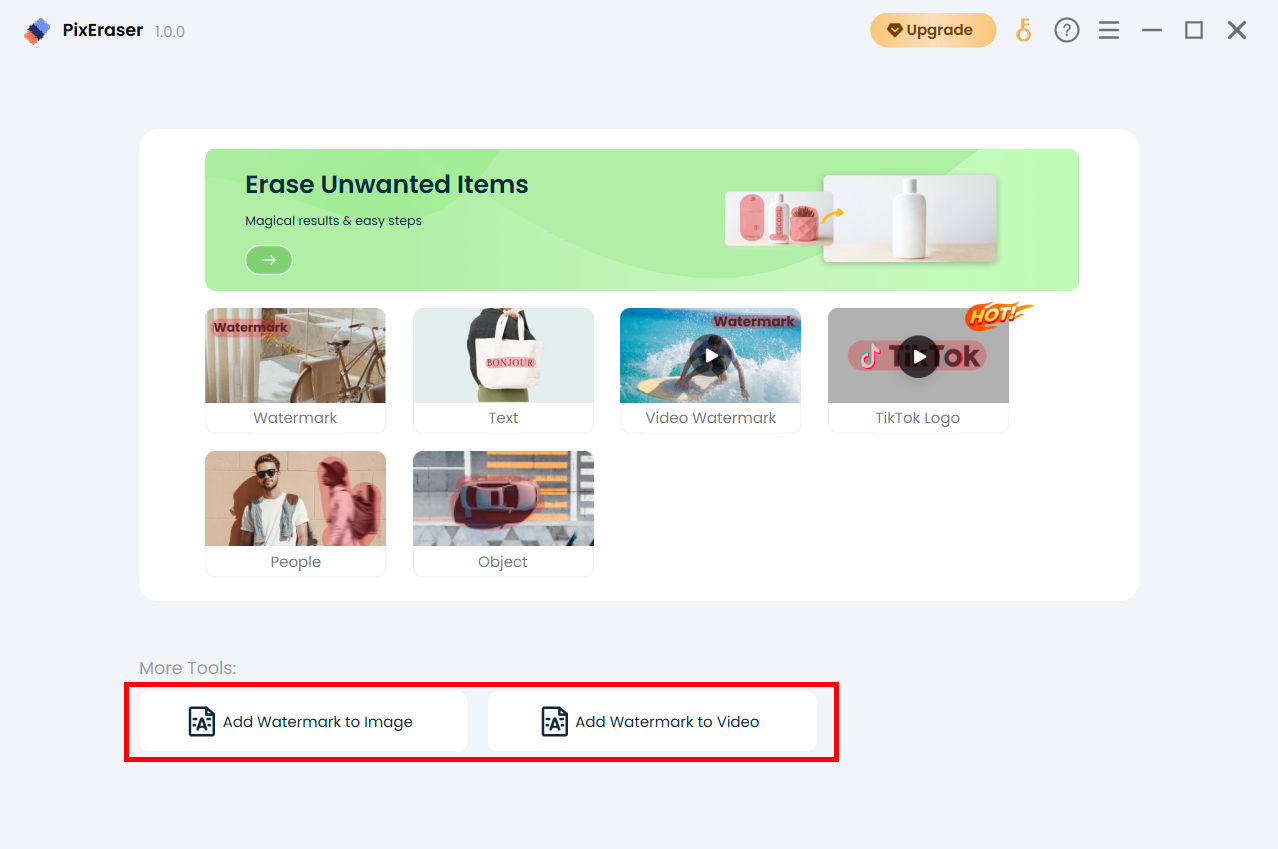
- 命中的 添加文字 圖標,輸入要添加的文字,調整字體、大小、顏色、透明度、位置等。此外,您還可以 添加圖像,例如徽標、圖形; 並改變它們的不透明度。
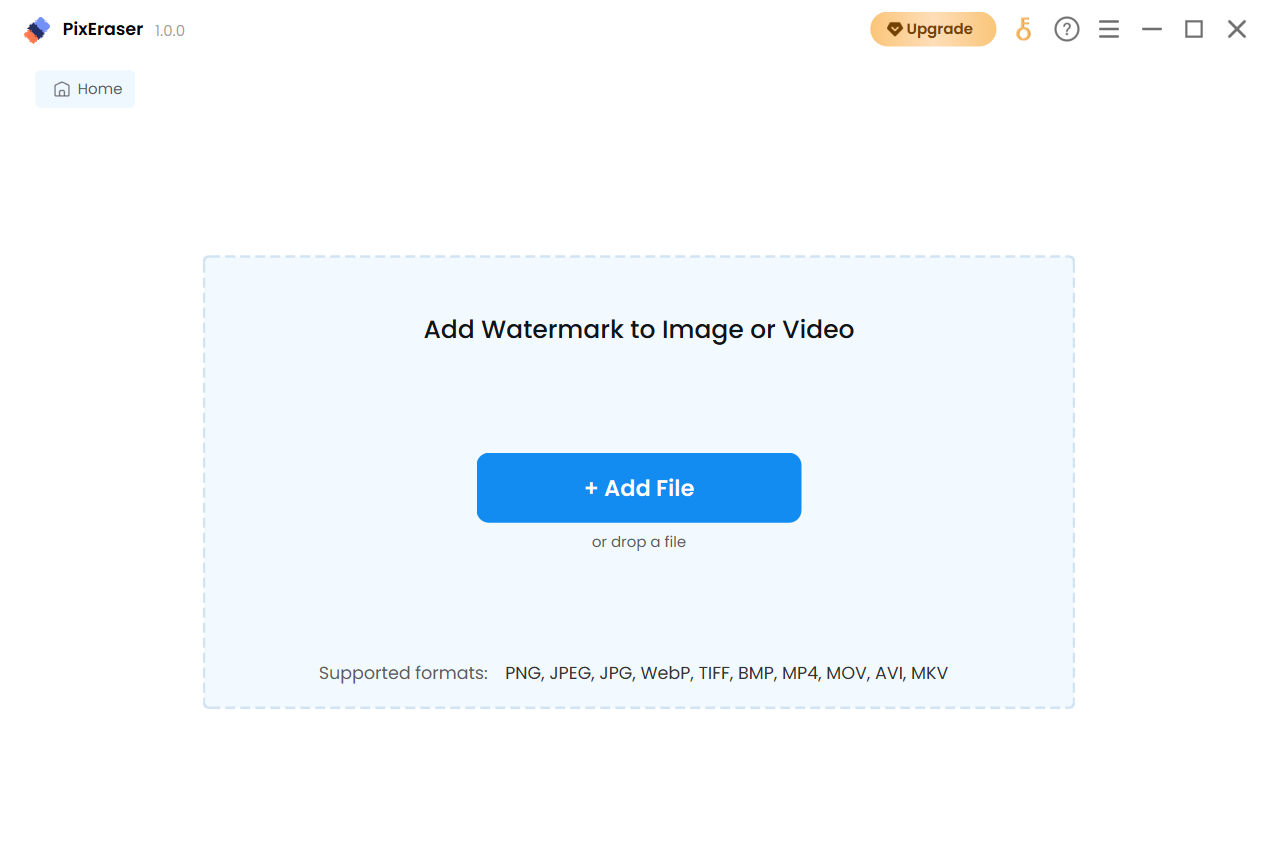
- 當對工作感到滿意時,點擊 出口 按鈕保存最終結果。
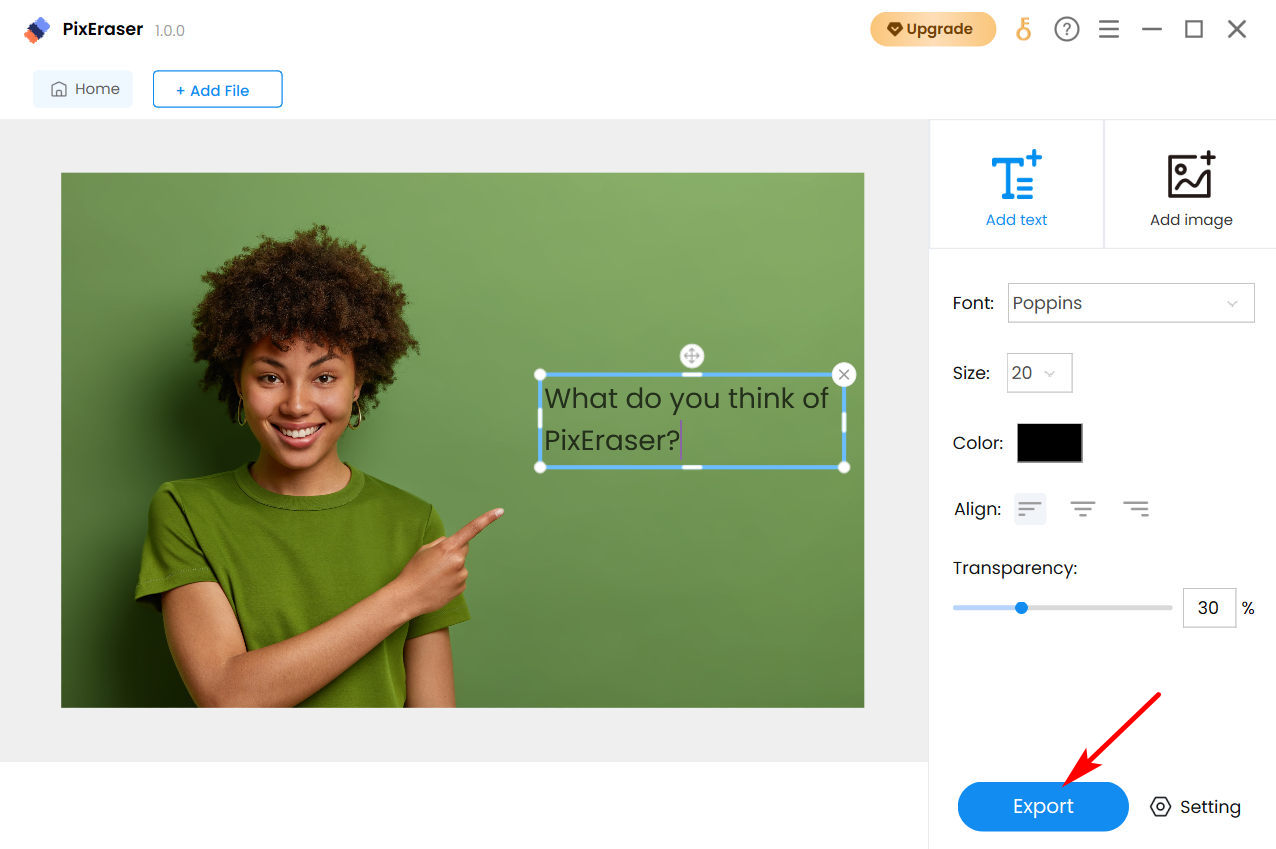
採購問題
1. 你們支持哪些支付方式?
接受貝寶和所有主要信用卡。
2. 為什麼我無法完成購買?
請注意,PixEraser 使用 256 位 SSL 安全保護所有數據,我們的網站已通過 McAfee 認證為 100% 安全。
如果出現付款錯誤,請 禁用任何防病毒程序 臨時安裝在您的計算機上。
同樣,如果您安裝了 安全擴展 在您的瀏覽器上,請禁用它,因為它可能會阻止您進行在線支付。
此外,如果您當前正在瀏覽 隱身窗口, 請切換到普通版並嘗試重新付款。
3. 什麼是退款政策?
根據以下條款和條件,如果您購買了以下產品的許可,我們將為我們的產品提供 7 天退款保證 第一次, 購買完成 在過去 7 天內, 你已經處理了 少於 10 張圖片.
要發起退款,請發送電子郵件至 [電子郵件保護] 附上您的訂單號/賬單電子郵件和退款原因。
4. 你們提供教育定價嗎?
當然,我們提供教育許可證 50%的優惠 面向所有年級的學生、教師、教職員工。 要獲取優惠券代碼,請聯繫我們 [電子郵件保護] 用你的 學術郵箱.
5. 我可以以折扣價為新設備購買第二個許可證嗎?
是的,您可以為第二個許可證申請 50% 的折扣。 請將您以前的訂單號發送給我們 [電子郵件保護].
激活說明
1. 我什麼時候能收到激活碼?
通常,激活碼會在購買時自動發送到您的帳單電子郵件中。 如果您無法在收件箱中找到電子郵件,請檢查您的垃圾郵件文件夾。 或者,您也可以通過以下方式與我們聯繫 [電子郵件保護] 並提供您的賬單電子郵件地址或訂單號。
2. 如何激活我的PixEraser?
- 導航至 PixEraser 並單擊鑰匙圖標,或從三行菜單中選擇“激活許可證”。
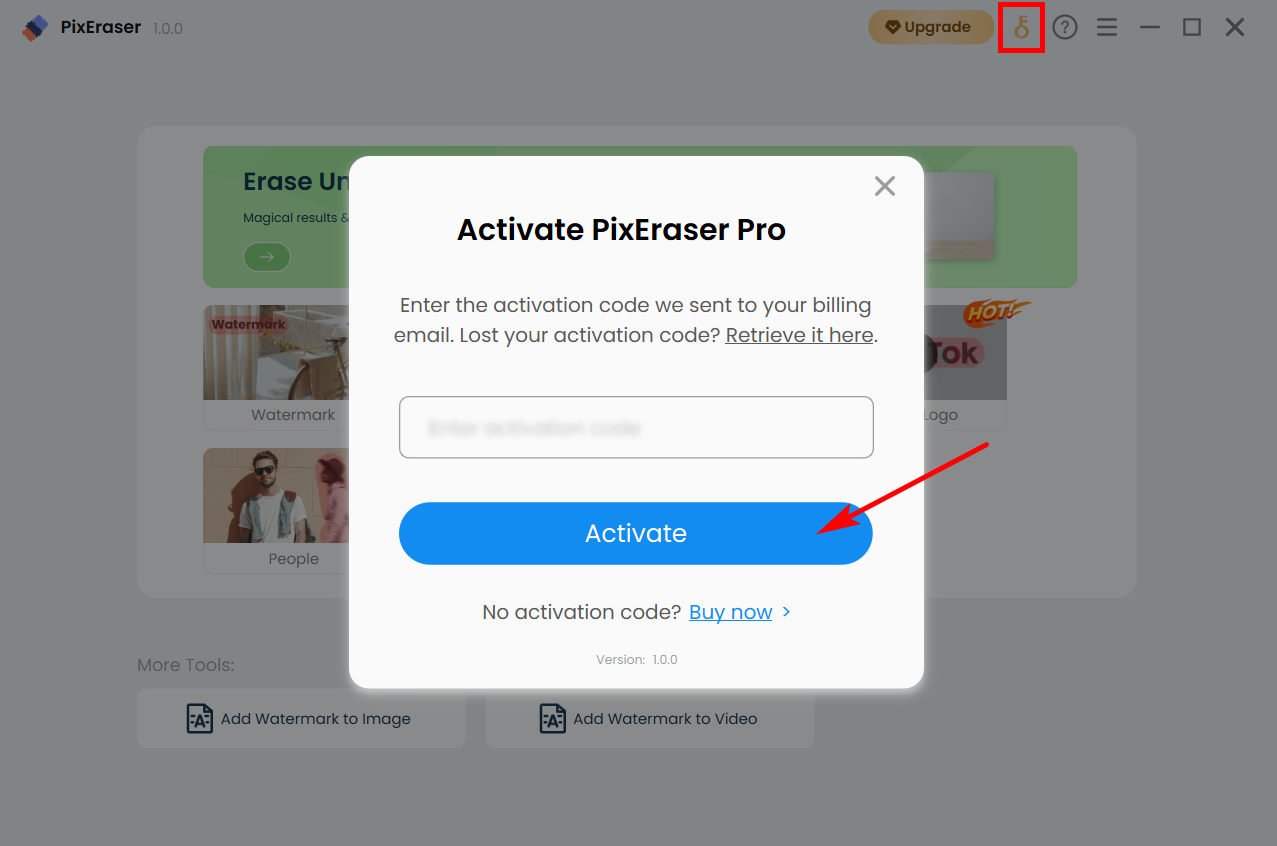
- 將出現一個彈出窗口。 將激活碼粘貼到指定字段中,然後單擊“激活”按鈕。
就是這樣! 您的許可證現已激活。
3.沒有收到激活碼怎麼辦?
檢查您的收件箱或垃圾郵件文件夾,看看您是否收到了激活碼。
如果尚未收到激活碼,請訪問 [電子郵件保護], 提供您的賬單信息。
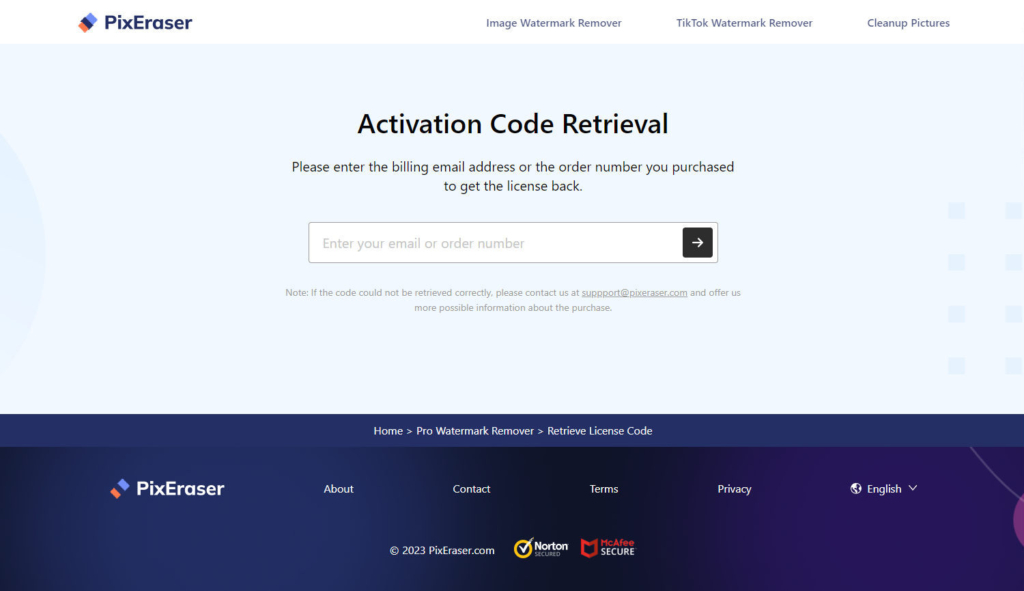
如果您需要進一步的幫助,您也可以通過以下方式與我們聯繫 [電子郵件保護] 並提供您的賬單電子郵件地址或訂單號。
4.我可以在另一台電腦上使用激活碼嗎?
不可以。一個代碼可以在一台設備上使用。
5. 重裝電腦操作系統或更換新設備時怎麼辦?
關於您的 PixEraser 許可證,請注意每個激活碼只能在一台設備上使用。 因此,如果你 更換設備 or 進行重大硬件更改,激活碼將需要重置。 要重置激活碼,請發送電子郵件至 [電子郵件保護] 與您的 激活碼、帳單電子郵件或訂單號. 我們的團隊會及時處理您的請求。
6. 為什麼提示我的激活碼已被使用?
請注意,嘗試在另一台設備上使用您的激活碼或在升級您的計算機硬件後將導致激活碼被拒絕。 在這種情況下,請聯繫我們 [電子郵件保護] 並提供您的激活碼、賬單電子郵件或訂單號。 我們將為您重置密碼。
7. 為什麼提示我的激活碼無效?
如果輸入了錯誤的激活碼,則會發生錯誤。 因此,我們建議您直接從郵件中復制激活碼並粘貼到指定字段中,以避免出現此問題。
8.忘記激活碼怎麼辦?
要檢索您的激活碼,請訪問 激活碼檢索頁面 並輸入您的帳單電子郵件地址或訂單號。 完成後,將向您發送一封包含激活碼的電子郵件。 如果您在收件箱中找不到,請檢查您的垃圾郵件文件夾。
或者,您也可以通過以下方式與我們聯繫 [電子郵件保護] 並提供您的訂單號或賬單電子郵件地址,我們很樂意協助您找回激活碼。
9. 如何查看程序是否激活?
激活許可證後,您將可以無限制地訪問所有高級功能。 要查看您的許可證詳細信息,只需轉到菜單中的“許可證信息”部分。 此外,您會注意到鑰匙圖標已被替換為您的頭像。
軟件升級提示
1. 我怎麼知道我是否安裝了最新版本的PixEraser?
- 打開 PixEraser 並訪問右上角的菜單。
- 單擊“檢查更新”。
- 如果有更新可用,將出現一個彈出窗口。 點擊“更新”按鈕安裝最新版本。
或者,您可以通過以下方式升級程序 PixEraser 水印去除器 產品頁面。
2. 升級到最新版本會收費嗎?
不,PixEraser 使您能夠免費升級到新版本。
反饋和支持
您的反饋對我們很有價值。 我們努力優化 PixEraser 以最好地滿足您的需求。 所以請不要猶豫與我們分享您的想法和建議 [電子郵件保護].
 入門指南
入門指南